
Google Play Store ແມ່ນຮ້ານ app ທີ່ເປັນທາງການ ສຳ ລັບອຸປະກອນທີ່ໃຊ້ລະບົບປະຕິບັດການ Android. ໃນເວລາດຽວກັນ, ບໍ່ແມ່ນທຸກຄົນຮູ້ວ່າທ່ານສາມາດເຂົ້າໄປໃນມັນແລະສາມາດເຂົ້າເຖິງ ໜ້າ ທີ່ພື້ນຖານສ່ວນໃຫຍ່ບໍ່ພຽງແຕ່ຈາກອຸປະກອນມືຖືເທົ່ານັ້ນ, ແຕ່ຈາກຄອມພິວເຕີ້ອີກດ້ວຍ. ແລະໃນບົດຂຽນຂອງພວກເຮົາມື້ນີ້ພວກເຮົາຈະເວົ້າກ່ຽວກັບວິທີການເຮັດນີ້.
ພວກເຮົາເຂົ້າສູ່ຕະຫລາດ Play on PC
ມັນມີພຽງສອງທາງເລືອກ ສຳ ລັບການຢ້ຽມຢາມແລະການ ນຳ ໃຊ້ Play Store ໃນຄອມພີວເຕີ້ແລະ ໜຶ່ງ ໃນນັ້ນກໍ່ສະແດງເຖິງການເຮັດຕາມທີ່ເຕັມໄປດ້ວຍບໍ່ພຽງແຕ່ຂອງຮ້ານເທົ່ານັ້ນ, ແຕ່ຍັງມີສະພາບແວດລ້ອມທີ່ມັນຈະ ນຳ ໃຊ້. ອັນໃດທີ່ທ່ານຕ້ອງເລືອກແມ່ນຂຶ້ນກັບທ່ານທີ່ຈະຕັດສິນໃຈ, ແຕ່ກ່ອນອື່ນ ໝົດ ທ່ານຄວນຄຸ້ນເຄີຍກັບເອກະສານທີ່ ນຳ ສະ ເໜີ ຢູ່ດ້ານລຸ່ມ.
ວິທີທີ່ 1: Browser
ຮຸ່ນ Google Play Market ທີ່ທ່ານສາມາດເຂົ້າເຖິງຈາກຄອມພິວເຕີຂອງທ່ານແມ່ນເວັບໄຊທ໌ ທຳ ມະດາ. ເພາະສະນັ້ນ, ທ່ານສາມາດເປີດມັນຜ່ານ browser ຕ່າງໆ. ສິ່ງທີ່ ສຳ ຄັນແມ່ນການມີລິ້ງທີ່ຖືກຕ້ອງຢູ່ໃນມືຫລືຮູ້ກ່ຽວກັບທາງເລືອກອື່ນທີ່ເປັນໄປໄດ້. ພວກເຮົາຈະເວົ້າກ່ຽວກັບທຸກສິ່ງທຸກຢ່າງ.
ໄປທີ່ Google Play Store
- ໂດຍໃຊ້ລິ້ງຂ້າງເທິງ, ທ່ານຈະພົບເຫັນຕົວເອງຢູ່ ໜ້າ ຫລັກຂອງ Google Play Market. ອາດຈະຕ້ອງການມັນ ເຂົ້າສູ່ລະບົບ, ນັ້ນແມ່ນເຂົ້າສູ່ລະບົບໂດຍໃຊ້ບັນຊີ Google ດຽວກັນທີ່ຖືກ ນຳ ໃຊ້ໃນອຸປະກອນມືຖື Android ຂອງທ່ານ.

ອ່ານຍັງ: ວິທີການເຂົ້າໃນບັນຊີ Google ຂອງທ່ານ
- ເພື່ອເຮັດສິ່ງນີ້, ໃຫ້ລະບຸການເຂົ້າສູ່ລະບົບ (ໂທລະສັບຫຼືທີ່ຢູ່ອີເມວ) ແລະກົດ "ຕໍ່ໄປ",
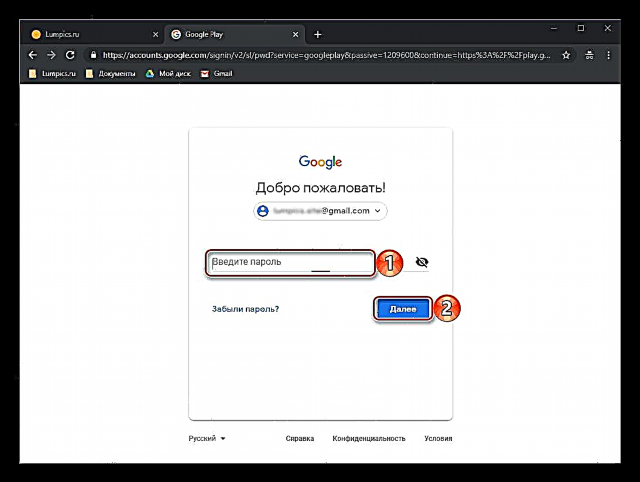
ແລະຫຼັງຈາກນັ້ນປ້ອນລະຫັດຜ່ານໂດຍກົດອີກຄັ້ງ "ຕໍ່ໄປ" ສໍາລັບການຢັ້ງຢືນ.
- ການປະກົດຕົວຂອງໄອຄອນໂປຼໄຟລ໌ (avatar), ຖ້າມີການຕິດຕັ້ງກ່ອນ ໜ້າ ນີ້, ແທນທີ່ປຸ່ມເຂົ້າສູ່ລະບົບຈະເປັນສັນຍານການອະນຸຍາດທີ່ປະສົບຜົນ ສຳ ເລັດໃນຮ້ານສະ ໝັກ.
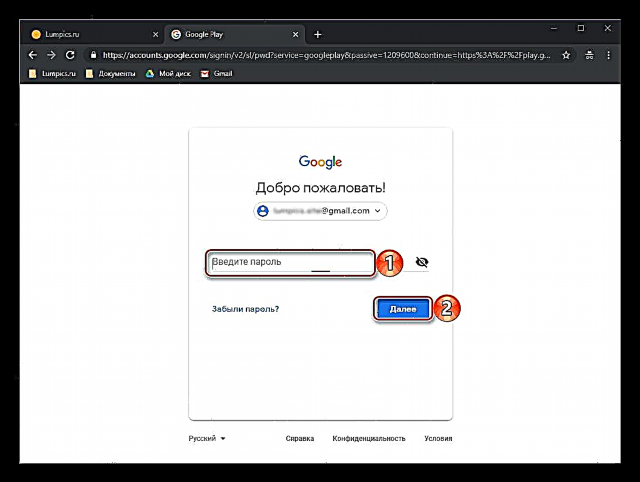

ບໍ່ແມ່ນຜູ້ໃຊ້ທຸກຄົນຮູ້ວ່າຜ່ານເວີຊັນຂອງ Google Play Store, ທ່ານຍັງສາມາດຕິດຕັ້ງແອັບພລິເຄຊັນໃນໂທລະສັບສະຫຼາດຫລືແທັບເລັດຂອງທ່ານ, ສິ່ງທີ່ ສຳ ຄັນກໍ່ຄືມັນເຊື່ອມໂຍງກັບບັນຊີ Google ດຽວກັນ. ຕົວຈິງແລ້ວ, ການເຮັດວຽກກັບຮ້ານນີ້ແມ່ນບໍ່ມີຫຍັງແຕກຕ່າງຈາກການໂຕ້ຕອບທີ່ຄ້າຍຄືກັນໃນອຸປະກອນມືຖື.

ເບິ່ງຕື່ມອີກ: ວິທີການຕິດຕັ້ງໂປແກຼມຕ່າງໆໃນ Android ຈາກຄອມພິວເຕີ້
ນອກເຫນືອຈາກການຕິດຕາມການເຊື່ອມຕໍ່ໂດຍກົງ, ເຊິ່ງແນ່ນອນວ່າມັນຢູ່ໄກຈາກການເຮັດວຽກຢູ່ຕະຫຼອດເວລາ, ທ່ານສາມາດເຂົ້າຫາ Google Play Market ຈາກໂປແກຼມເວັບອື່ນໆຂອງບໍລິສັດດີ. ຂໍ້ຍົກເວັ້ນໃນກໍລະນີນີ້ມີພຽງແຕ່ YouTube ເທົ່ານັ້ນ.
- ໃນ ໜ້າ ຂອງບໍລິການໃດ ໜຶ່ງ ຂອງ Google, ກົດປຸ່ມ "ທຸກ ຄຳ ຮ້ອງສະ ໝັກ" (1) ແລະຫຼັງຈາກນັ້ນຮູບສັນຍາລັກ "ຫຼີ້ນ" (2).
- ສິ່ງດຽວກັນນີ້ສາມາດເຮັດໄດ້ຈາກຫນ້າ Google ເລີ່ມຕົ້ນຫຼືໂດຍກົງຈາກຫນ້າຄົ້ນຫາ.


ເພື່ອໃຫ້ສາມາດເຂົ້າໃຊ້ Google Play Store ໄດ້ຕະຫຼອດເວລາຈາກຄອມພິວເຕີ້ຫລືຄອມພິວເຕີ້ຄອມພິວເຕີ້ຂອງທ່ານ, ພຽງແຕ່ເກັບເວັບໄຊທ໌ນີ້ໄວ້ໃນປື້ມບັນທຶກຂອງໂປແກຼມທ່ອງເວັບຂອງທ່ານ.

ເບິ່ງຕື່ມອີກ: ວິທີການ ໝາຍ ມ້ຽນເວັບໄຊທ໌້
ດຽວນີ້ທ່ານຮູ້ວິທີເຂົ້າເຖິງເວັບໄຊທ໌ Play Store ຈາກຄອມພີວເຕີ້. ພວກເຮົາຈະເວົ້າກ່ຽວກັບວິທີອື່ນເພື່ອແກ້ໄຂບັນຫານີ້, ເຊິ່ງມັນມີຄວາມຫຍຸ້ງຍາກຫຼາຍໃນການຈັດຕັ້ງປະຕິບັດ, ແຕ່ໃຫ້ຂໍ້ໄດ້ປຽບທີ່ດີຫຼາຍ.
ວິທີທີ່ 2: Android Emulator
ຖ້າທ່ານຕ້ອງການໃຊ້ຄຸນສົມບັດແລະ ໜ້າ ທີ່ທັງ ໝົດ ຂອງ Google Play Store ໃນ PC ຂອງທ່ານໃນຮູບແບບດຽວກັນກັບທີ່ມັນມີຢູ່ໃນສະພາບແວດລ້ອມຂອງ Android, ແລະເວີຊັນເວັບບໍ່ ເໝາະ ສົມກັບທ່ານດ້ວຍເຫດຜົນບາງຢ່າງ, ທ່ານສາມາດຕິດຕັ້ງຕົວ emulator ຂອງລະບົບປະຕິບັດການນີ້. ກ່ຽວກັບວ່າໂຊລູຊັ່ນຊອບແວດັ່ງກ່າວແມ່ນຫຍັງ, ວິທີການຕິດຕັ້ງພວກມັນ, ແລະຫຼັງຈາກນັ້ນໄດ້ຮັບການເຂົ້າເຖິງຢ່າງເຕັມທີ່ບໍ່ພຽງແຕ່ເຂົ້າໄປທີ່ຮ້ານສະ ໝັກ ຈາກ Google ເທົ່ານັ້ນແຕ່ຍັງໃຊ້ກັບ OS ທັງ ໝົດ, ໃນເມື່ອກ່ອນພວກເຮົາໄດ້ເວົ້າໃນບົດຂຽນແຍກຕ່າງຫາກຢູ່ໃນເວັບໄຊທ໌ຂອງພວກເຮົາ, ເຊິ່ງພວກເຮົາແນະ ນຳ ໃຫ້ທ່ານຄຸ້ນເຄີຍກັບຕົວເອງ.

ລາຍລະອຽດເພີ່ມເຕີມ:
ຕິດຕັ້ງເຄື່ອງຕິດຕັ້ງ Android ໃນ PC
ຕິດຕັ້ງ Google Play Market ໃນຄອມພິວເຕີ້
ສະຫຼຸບ
ໃນບົດຂຽນສັ້ນໆນີ້, ທ່ານໄດ້ຮຽນຮູ້ວິທີການເຂົ້າໃຊ້ Google Play Store ຈາກຄອມພິວເຕີ້. ເຮັດມັນໂດຍໃຊ້ຕົວທ່ອງເວັບ, ພຽງແຕ່ໂດຍການເຂົ້າເບິ່ງເວັບໄຊທ໌້, ຫຼື "ອາຍ" ທີ່ມີການຕິດຕັ້ງແລະການຕັ້ງຄ່າຂອງ emulator, ຕັດສິນໃຈຕົວເອງ. ຕົວເລືອກ ທຳ ອິດແມ່ນງ່າຍດາຍກວ່າ, ແຕ່ຕົວເລືອກທີສອງສະ ໜອງ ຄວາມເປັນໄປໄດ້ກວ້າງກວ່າເກົ່າ. ຖ້າທ່ານຍັງມີ ຄຳ ຖາມໃດໆກ່ຽວກັບຫົວຂໍ້ຂອງພວກເຮົາ, ຍິນດີໃຫ້ ຄຳ ເຫັນ.












